لماذا مروحة MacBook الخاصة بي تُصدر ضجيجًا مرتفعًا؟ دليل لإصلاح المشكلة في 8 خطوات فعَّالة
تخيل أن جهاز Mac الخاص بك يبدأ فجأة في إصدار صوت يشبه محرك طائرة. إذا سبق لك أن مررت بذلك، فربما سألت نفسك، “لماذا مروحة جهاز Mac الخاص بي تصدر ضوضاء عالية جدًا؟” لحسن الحظ، لقد وصلت إلى المكان الصحيح. في هذه المقالة، سنشرح سبب تشغيل مروحة Mac بصوت عالٍ ونوضح لك كيفية إصلاح ذلك، بالإضافة إلى تقديم حلول عملية لتحسين أداء جهازك وتقليل الضوضاء الناتجة عن ارتفاع حرارته.
![]() لماذا يُصدر جهاز Mac الخاص بك ضوضاء عالية: 7 أسباب شائعة
لماذا يُصدر جهاز Mac الخاص بك ضوضاء عالية: 7 أسباب شائعة
خاصة مع أجهزة MacBook، يمكن أن تبدو ضوضاء المروحة وكأن جهاز Mac الخاص بك على وشك الإقلاع. فيما يلي بعض الأسباب المحتملة التي تفسر سبب ارتفاع صوت مروحة MacBook:
- تشغيل المهام المكثفة أو التطبيقات التي تستهلك الكثير من الموارد. هذه التطبيقات تزيد من صوت المراوح وقد تتسبب في ارتفاع درجة الحرارة بسبب الضغط الكبير على وحدة المعالجة المركزية (CPU) واستهلاك الكثير من الذاكرة. هذا الأمر شائع بشكل خاص عند استخدام تطبيقات تحرير الفيديو أو الألعاب ذات الرسوميات العالية.
- العوامل الخارجية. إذا كانت تهوية الجهاز ضعيفة أو كانت درجة حرارة الغرفة مرتفعة جدًا، فقد يتسبب ذلك في ضوضاء مروحة Mac. وينطبق الأمر نفسه على المراوح المسدودة بالغبار أو فتحات التهوية المحجوبة بأي شيء. تأكد من وضع جهازك على سطح صلب ومستوٍ لضمان تدفق الهواء بشكل صحيح.
- المحول (Adapter). إذا كنت لا تستخدم محولًا رسميًا من Apple، فقد يتسبب ذلك في مشكلة ضوضاء مروحة Mac. المحولات غير الأصلية قد لا توفر الطاقة بكفاءة، مما يجبر الجهاز على العمل بجهد أكبر وبالتالي زيادة حرارته.
- الأخطاء البرمجية. قد تستهلك البرامج القديمة والتي تحتوي على أخطاء الكثير من الموارد، وبالتالي يسخن جهاز Mac الخاص بك، مما يجعل المراوح تعمل بصوت عالٍ للحفاظ على برودته. حافظ على تحديث نظام التشغيل macOS والتطبيقات المثبتة لديك.
- البرامج الضارة. مثل العمليات الأخرى التي تستهلك الكثير من الموارد، تعمل البرامج الضارة في الخلفية وتلتهم الذاكرة ووحدة المعالجة المركزية. قم بتشغيل فحص منتظم للبرامج الضارة باستخدام برنامج مكافحة فيروسات موثوق.
- مشاكل في الأجهزة. إذا كانت مراوح Mac تصدر ضوضاء عالية، فقد يكون ذلك بسبب أعطال طفيفة (مثل الإعدادات التالفة المتعلقة بالأجهزة) أو فشل خطير في الأجهزة. في بعض الحالات، قد تحتاج إلى فحص الجهاز بواسطة فني متخصص.
- مشاكل البطارية. في بعض الأحيان، يمكن أن تتسبب صحة البطارية السيئة في ارتفاع درجة الحرارة لأن المحول يستغرق وقتًا أطول لشحنها، وقد يؤدي ذلك إلى عمل النظام بجهد أكبر. تحقق من صحة البطارية بانتظام من خلال إعدادات النظام.
إذا كانت المروحة أعلى من المعتاد، فهناك بعض الطرق الآمنة لتقليل ضوضاء المروحة وتبريد جهاز Mac، والتي سنتناولها في هذه المقالة.
هل تعلم أن متوسط سرعة مروحة Mac يبلغ حوالي 2000 دورة في الدقيقة (RPM)؟ تحت الضغط، قد يرتفع إلى 6000 دورة في الدقيقة. لكن هذا لا يشير دائمًا إلى وجود مشكلة. فيما يلي بعض الحالات التي تشير إلى وجود مشكلة:
- تدور المراوح بسرعة في ظل الاستخدام المنخفض
- أصوات غير عادية من المروحة (مثل الطحن أو النقر)
- ضوضاء مستمرة للمروحة (حتى بعد التنظيف)، خاصة المصحوبة بارتفاع درجة الحرارة
حل مشكلة ارتفاع صوت مروحة MacBook Pro: حلول فورية
يعاني العديد من مستخدمي أجهزة MacBook Pro من مشكلة ارتفاع صوت مروحة التبريد، خاصةً عند تشغيل تطبيقات تتطلب معالجة مكثفة أو عند ارتفاع درجة حرارة الجهاز. لحسن الحظ، توجد عدة حلول فعالة يمكنك تجربتها للسيطرة على هذه المشكلة واستعادة الهدوء إلى جهازك. من خلال اتباع هذه الخطوات، يمكنك تقليل الضوضاء الناتجة عن المروحة وتحسين أداء جهاز MacBook Pro الخاص بك.
1. تحسين دوران الهواء: الحل الأمثل لتهدئة مروحة جهاز Mac
جميعنا ننجذب أحيانًا لاستخدام أجهزة Mac الخاصة بنا على السرير، ولكن وضع الجهاز على أي سطح ناعم قد يتسبب في تغطية فتحات التهوية الموجودة به، مما يجبر المروحة على العمل بسرعة أكبر وإصدار ضوضاء مزعجة. الحل الأسرع والأكثر فعالية هو وضع جهاز Mac الخاص بك على سطح مستوٍ وصلب، مما يمنح المروحة مساحة أكبر للعمل بكفاءة. امنح جهاز Mac الخاص بك بضع دقائق ليبرد بعد ذلك.

للحصول على حل دائم، تتوفر العديد من حوامل Mac وحوامل الكمبيوتر المحمول المصممة خصيصًا للاستخدام على السرير. تعمل هذه الحوامل على رفع جهاز Mac عن السطح وتوفير زاوية رؤية أفضل، مما يساعد على تحسين وضعية جلوسك وحل العديد من المشكلات في وقت واحد. ابحث عن “حامل لاب توب مكتبي” أو “قاعدة تبريد لاب توب” للحصول على خيارات متنوعة.
نصيحة سريعة: حاول استدعاء Siri عندما تكون مراوح جهازك عالية جدًا. في بعض الأحيان، قد ينجح هذا الأمر ويوقف تشغيل مراوح Mac لفترة من الوقت. وذلك لأن Siri، في محاولة لسماعك بشكل أفضل، يقلل من الضوضاء الصادرة من جهاز Mac.
2. تحرير الذاكرة وقوة المعالجة لتحسين أداء جهازك
حل آخر فعال، سواء على المدى القصير أو الطويل، هو تحديد العمليات أو التطبيقات التي تستهلك قدرًا كبيرًا من قوة المعالجة في جهازك. قد يكون السبب تطبيقًا يعمل في الخلفية أو عملية تستهلك موارد وحدة المعالجة المركزية (CPU) دون علمك.
لتحديد العمليات التي تستنزف قوة المعالجة، يمكنك استخدام “مراقب النشاط” (Activity Monitor):
- افتح “مراقب النشاط” (Activity Monitor) الموجود في (التطبيقات > الأدوات).
- في علامة التبويب “وحدة المعالجة المركزية” (CPU)، سترى قائمة بجميع المهام والتطبيقات النشطة. ستظهر التطبيقات والعمليات الأكثر استهلاكًا للموارد في الأعلى.
- حدد المهمة التي ترغب في إيقافها واضغط على علامة “X” الموجودة في الزاوية العلوية اليسرى لإيقاف العملية. سيؤدي هذا إلى تحرير موارد النظام وتحسين الأداء.
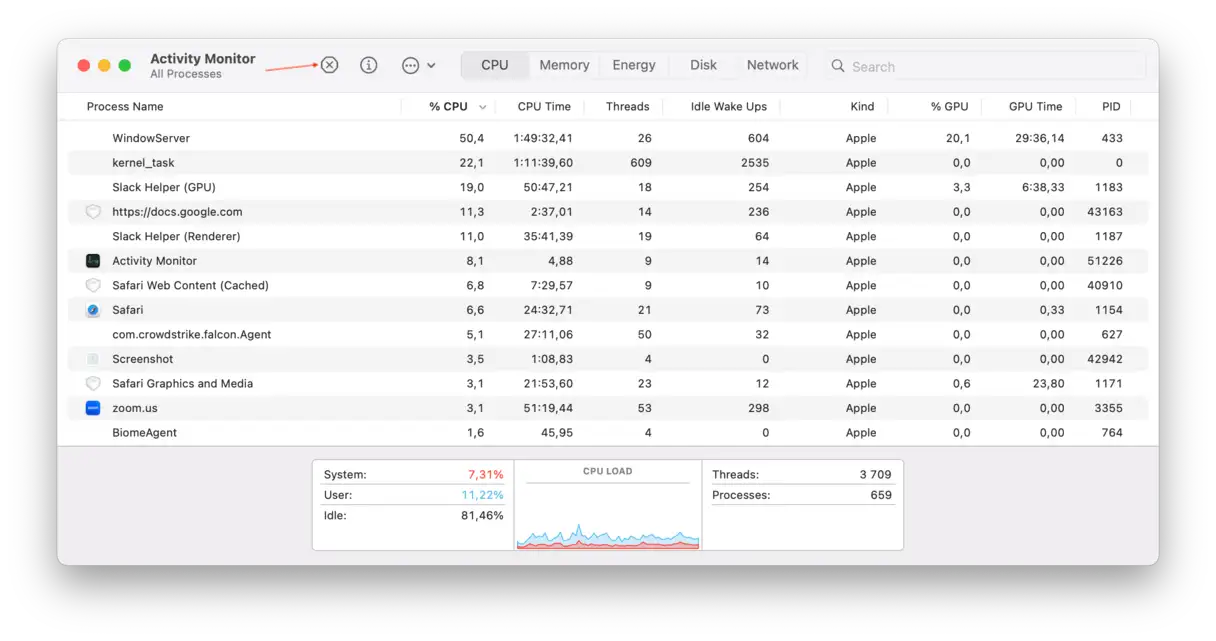
تعطيل العمليات والتطبيقات المستهلكة للذاكرة بشكل كبير
هناك طريقة أسرع وأسهل لتحديد التطبيقات والعمليات التي تستهلك الذاكرة بشكل كبير وإغلاقها. CleanMyMac يوفر تطبيقًا عمليًا في شريط القائمة يراقب هذه المهام المكثفة أثناء استخدام جهاز Mac الخاص بك، ويسمح لك بإيقافها. التطبيق موثق من قبل Apple ولديه نسخة تجريبية مجانية لتجربتها.
- احصل على النسخة التجريبية المجانية من CleanMyMac.
- افتح التطبيق.
- انتقل إلى شريط القائمة الخاص بك وانقر على أيقونة CleanMyMac.
- هنا، انقر فوق CPU. ستظهر شاشة مراقبة وحدة المعالجة المركزية (CPU).
- ابحث عن التطبيقات أو العمليات التي تستهلك موارد النظام بشكل كبير تحت “Top Consumers” (الأكثر استهلاكًا) وانقر فوق “Quit” (إيقاف) بجوار أي تطبيق لا تستخدمه حاليًا. هذه الخطوة ضرورية لتحسين أداء جهاز Mac وتسريعه.
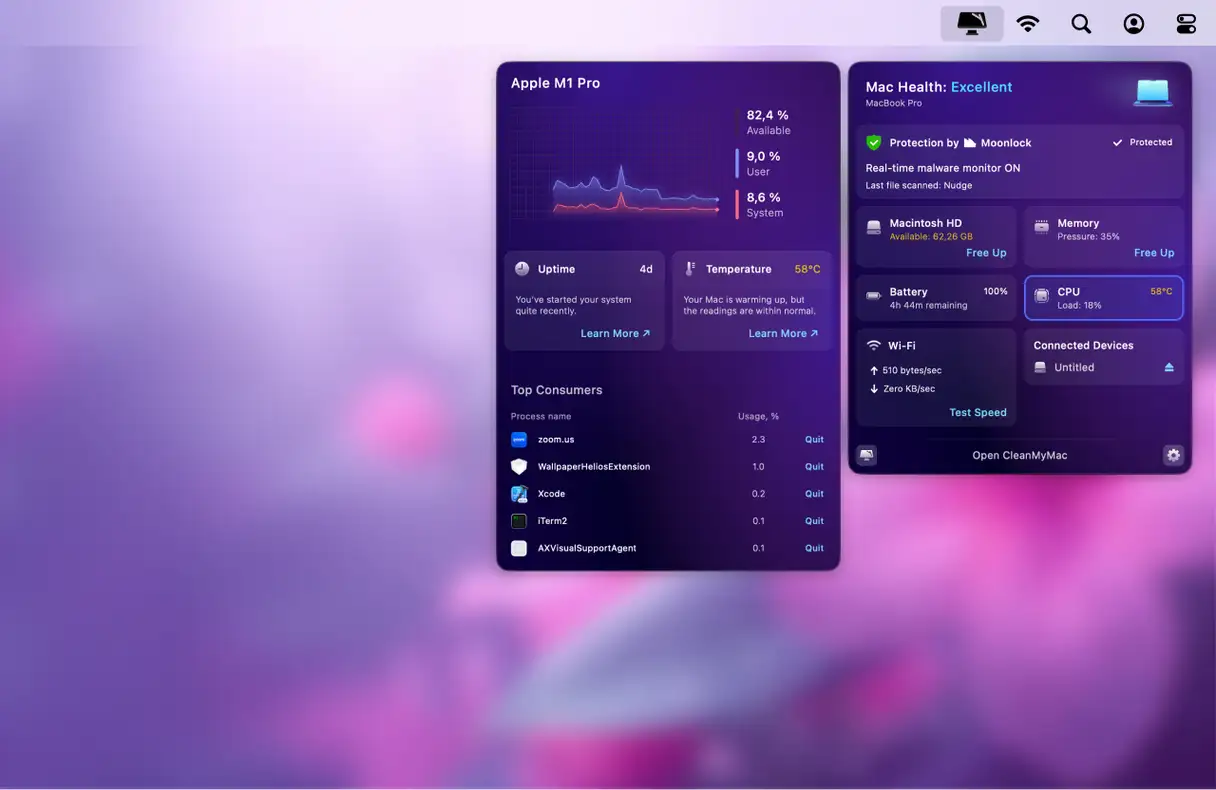
بمجرد بضع نقرات، يقوم CleanMyMac بإيقاف العمليات والتطبيقات المستهلكة للذاكرة بشكل كبير ويقلل الضغط على جهاز Mac. سهل للغاية! هذه الطريقة فعالة بشكل خاص إذا كنت تعاني من بطء في الأداء أو ارتفاع درجة حرارة الجهاز.
3. فحص درجة حرارة جهاز Mac الخاص بك
نصيحة أخرى جديرة بالتجربة هي فحص درجة حرارة جهاز Mac الخاص بك. في بعض الأحيان، قد يكون سبب ضوضاء المروحة هو ارتفاع درجة الحرارة. لتحديد ما إذا كان هذا هو السبب، ستحتاج إلى تطبيق تابع لجهة خارجية.
على سبيل المثال، يمكنك تثبيت تطبيق مثل TG Pro. هذا التطبيق مدفوع (يكلف حوالي 10 دولارات) ويسمح لك بمراقبة درجة حرارة جهاز Mac الخاص بك. يتراوح نطاق درجة الحرارة الطبيعية لأجهزة MacBook بين 45 و 66 درجة مئوية. إذا كانت درجة الحرارة أعلى من ذلك لفترات طويلة، فقد يتسبب ذلك في أضرار جسيمة. من المهم مراقبة درجة حرارة وحدة المعالجة المركزية (CPU) ووحدة معالجة الرسومات (GPU) بشكل خاص.
إذا كنت تتساءل عما يجب فعله في حالة ارتفاع درجة الحرارة، فراجع هذا الدليل المفيد حول كيفية إصلاح مشكلة ارتفاع درجة حرارة جهاز MacBook. ستجد فيه خطوات تفصيلية لاستكشاف الأخطاء وإصلاحها، بما في ذلك تنظيف فتحات التهوية، وإدارة التطبيقات التي تستهلك موارد النظام، وإعادة ضبط وحدة التحكم في إدارة النظام (SMC).
توصي Apple باستخدام الملحقات الرسمية، والمحول ليس استثناءً. إذا لاحظت مشكلة ضوضاء مروحة MacBook بعد تغييره، فتأكد من أنه محول رسمي. نصيحة سريعة أخرى: قم بتوصيل المحول بجهاز Mac أولاً ثم قم بتوصيله بمصدر الطاقة الرئيسي.
4. فحص جهاز Mac بحثًا عن البرامج الضارة
من الشائع أن تبدأ أجهزة Mac بالعمل بصوت عالٍ يشبه المحرك النفاث إذا كان جهاز الكمبيوتر الخاص بك مصابًا ببرامج ضارة. السبب الرئيسي وراء ذلك هو أن الفيروسات والبرامج الضارة تستهلك الكثير من موارد النظام، مما يستنزف الذاكرة ووحدة المعالجة المركزية (CPU).
يمكنك محاولة تعقب البرامج الضارة يدويًا عن طريق التحقق من إعدادات المتصفح و”مراقب النشاط” (Activity Monitor). ومع ذلك، فإن معظم الإصابات ماهرة في الاختباء، لذلك من الأفضل استخدام أداة مصممة خصيصًا لهذه المهمة. نوصي باستخدام CleanMyMac وميزة “الحماية” (Protection) الخاصة به. فهو لا يكتشف أي تهديد بسرعة وفعالية فحسب، بل لديه أيضًا قاعدة بيانات محدثة باستمرار وأدوات للمراقبة في الخلفية. بهذه الطريقة، لن يظل أي تهديد خفي دون أن يلاحظه أحد. يعتبر CleanMyMac أداة قوية في مكافحة البرامج الضارة على أجهزة Mac، حيث يوفر حماية شاملة ويضمن بقاء نظامك آمنًا وسريعًا.
إليك كيفية استخدام هذه الأداة الذكية:
-
- ابدأ تجربتك المجانية لبرنامج CleanMyMac.
- من الشريط الجانبي، انقر فوق “الحماية” (Protection).
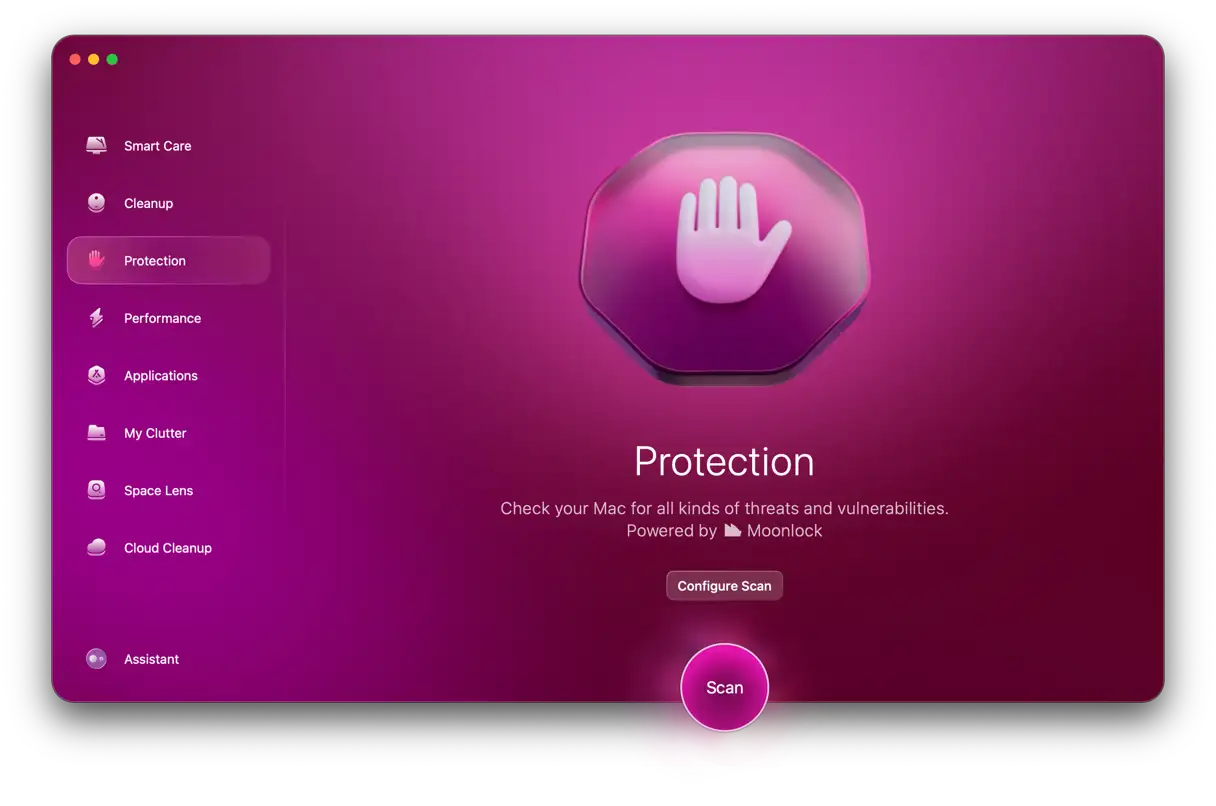
- انقر فوق “فحص” (Scan).
- بمجرد اكتمال الفحص، ستتلقى إما شهادة صحة نظيفة أو سترى قائمة بالتهديدات التي تم اكتشافها. انقر فوق “إزالة” (Remove).
![]() 5. تنظيف جهاز Mac من الغبار المُتراكم
5. تنظيف جهاز Mac من الغبار المُتراكم
قد يعاني عشاق أجهزة Mac من مشاكل في أجهزتهم إذا لم يتم تنظيفها بشكل دوري. فتمامًا مثل حاجتها إلى تهوية مناسبة، يمكن أن تصبح هذه الأجهزة مزعجة بسبب تراكم الغبار الذي يعيق عمل المراوح وأنظمة التبريد. الحل بسيط ومباشر: استخدم مكنسة كهربائية لإزالة الغبار، مع الحرص على إبقاء الفوهة على مسافة آمنة لتجنب أي تلف. بدلاً من ذلك، يمكنك استخدام الهواء المضغوط لتنظيف الغبار المتراكم داخل الجهاز. وإذا لم تكن واثقًا من قدرتك على القيام بذلك بنفسك، فمن المستحسن الاستعانة بفني متخصص لتنظيف جهاز Mac الخاص بك بشكل احترافي، وهي خدمة متوفرة عادةً في متاجر الصيانة. التنظيف الدوري يساهم في الحفاظ على أداء جهازك الأمثل وإطالة عمره الافتراضي.
6. فحص مراوح التبريد في جهاز Mac
إذا تعرض جهاز Mac الخاص بك باستمرار للحرارة، فقد تصبح أجهزة التبريد فيه غير مستقرة. قد يؤدي ارتفاع درجة الحرارة إلى تلف المروحة نفسها، بل والجهاز بأكمله. قد يتسبب ذلك في إيقاف تشغيل جهاز Mac بشكل غير متوقع عندما تفشل أنظمة التبريد في خفض درجة حرارة الكمبيوتر المحمول.
إذا كان جهاز Mac الخاص بك يعاني من ارتفاع درجة الحرارة، وكنت قلقًا بشأن تلف المروحة، يمكنك إجراء فحص باستخدام أداة Apple Diagnostics. هذه الأداة المدمجة تساعد في تحديد المشكلات المحتملة في المكونات الداخلية، بما في ذلك مراوح التبريد. تشغيل Apple Diagnostics سيساعدك على تحديد ما إذا كانت هناك مشكلة في أداء المروحة تتطلب تدخلًا فنيًا.
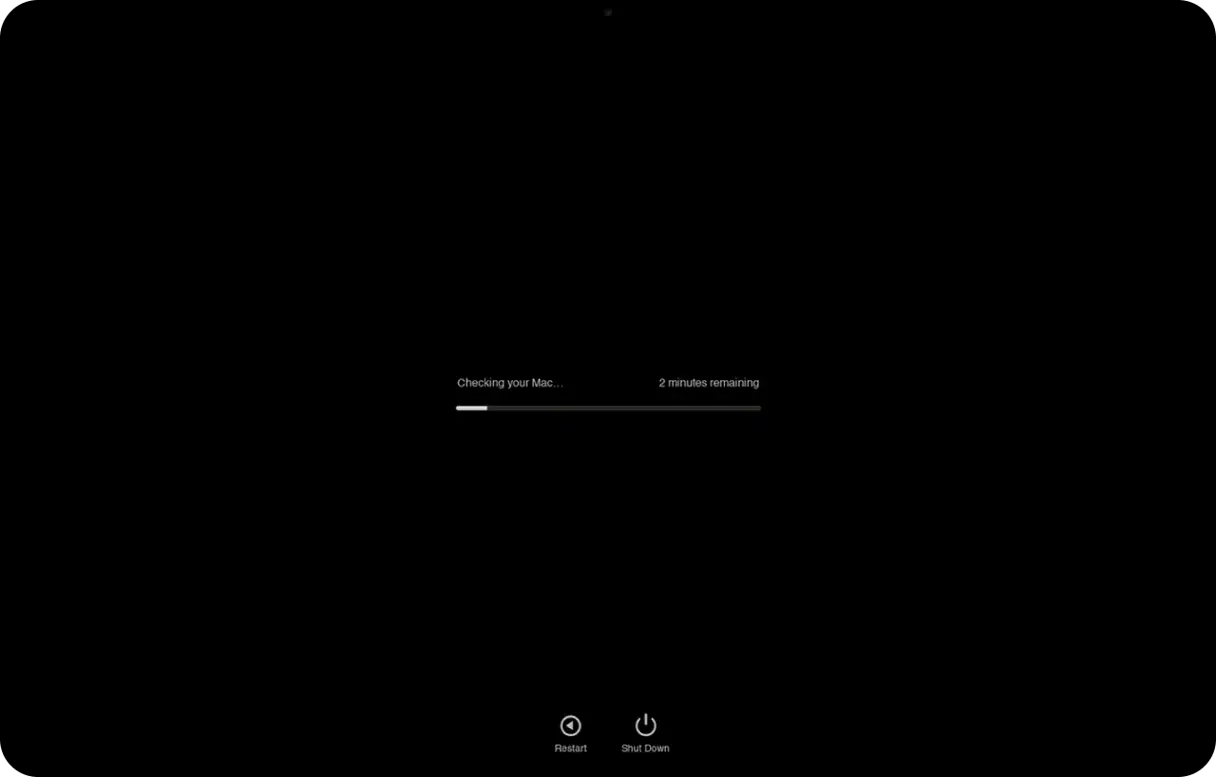
كيفية تشغيل Apple Diagnostics (اختبار أجهزة Apple)
لتشغيل Apple Diagnostics على جهاز Mac الخاص بك، افتح هذا الدليل على أي جهاز آخر وابدأ. أولاً، افصل جميع الأجهزة الخارجية باستثناء لوحة المفاتيح ومكبرات الصوت والماوس والشاشة. الآن، اتبع الخطوات المذكورة أدناه بناءً على طراز Mac الذي لديك.
لأجهزة Mac المزودة بشريحة Apple silicon:
- ابدأ تشغيل جهاز Mac الخاص بك.
- استمر في الضغط مع الاستمرار على زر الطاقة أثناء تشغيل جهاز Mac.
- حرر زر الطاقة عندما تظهر نافذة خيارات بدء التشغيل.
- اضغط على Command-D لتشغيل Diagnostics.
- سيتم تشغيل Apple Diagnostics تلقائيًا. عند الانتهاء، سيعرض قائمة بالمشاكل التي تم العثور عليها.
لأجهزة Mac التي تعتمد على معالجات Intel:
- ابدأ تشغيل جهاز Mac واضغط باستمرار على مفتاح D أثناء تشغيله.
- حرر المفتاح عندما يظهر شريط التقدم أو عندما يُطلب منك تحديد لغة.
عند الانتهاء، سترى قائمة بالمشاكل التي تم تشخيصها. إذا تلقيت الرمز PPF001 أو PPF003 أو PPF004، فقد تحتاج إلى طلب مساعدة فنية متخصصة – تشير هذه الرموز المرجعية عادةً إلى وجود خلل في مروحة التبريد أو مشكلة في الأجهزة.
ملاحظة: عادةً ما يتم تغطية المراوح المعيبة أو التي بها أعطال بموجب ضمان Apple المحدود لمدة عام واحد. ولكن إذا كانت مروحة جهازك تصدر ضوضاء عالية بسبب تلف عرضي أو تلف ناتج عن سوء الاستخدام أو خدمة غير مصرح بها، فلن يتم تغطيتها. ومع ذلك، قد يتم تغطية التلف العرضي بواسطة Apple Care+. للتحقق مما إذا كان جهاز Mac الخاص بك لا يزال خاضعًا للضمان، انتقل إلى System Settings > General > Apple Care & Warranty.
إذا كنت تريد معرفة ما يفعله مستخدمو المنتديات عندما تكون مراوح Mac الخاصة بهم صاخبة، فلا داعي للبحث في Reddit؛ لقد قمنا بذلك نيابة عنك. فيما يلي بعض النصائح الإضافية (بالإضافة إلى ما ذكرناه في هذه المقالة):
- لا تستخدم Chrome.
- اجعل ما لا يقل عن 10% من القرص الصلب خاليًا (مطلوب لعمليات تبديل الذاكرة).
- قم بتمكين Low Power Mode في System Settings > Battery.
- أعد تثبيت macOS من وضع الاسترداد أو امسح القرص الصلب لجهاز Mac الخاص بك – قم بعمل نسخة احتياطية من جهاز Mac الخاص بك قبل القيام بذلك.
- استبدل جهاز Mac الخاص بك الذي يعتمد على معالج Intel بجهاز Mac مزود بشريحة Apple silicon. 🙃
7. تحديثات البرامج ضرورية: حافظ على جهاز Mac الخاص بك مُحدَّثًا
قد يكون السبب الآخر لارتفاع صوت مروحة جهاز Mac الخاص بك هو استخدام إصدارات قديمة من البرامج. بالإضافة إلى ذلك، قد تواجه مشكلات أخرى مثل بطء أداء جهاز Mac أو استنزاف البطارية بشكل أسرع. لذلك، يُنصح بتحديث نظام macOS الخاص بك بانتظام. إليك كيفية القيام بذلك:
- افتح “إعدادات النظام” (System Settings).
- انتقل إلى “عام” (General) ثم “تحديث البرامج” (Software Update).
- انتظر حتى يتحقق النظام من وجود تحديثات. إذا كان هناك تحديث متاح، فانقر على “تحديث الآن” (Update Now) واتبع التعليمات التي تظهر على الشاشة لتثبيته.
- قم بتمكين “التحديثات التلقائية” (Automatic updates) أثناء تنزيل التحديث.
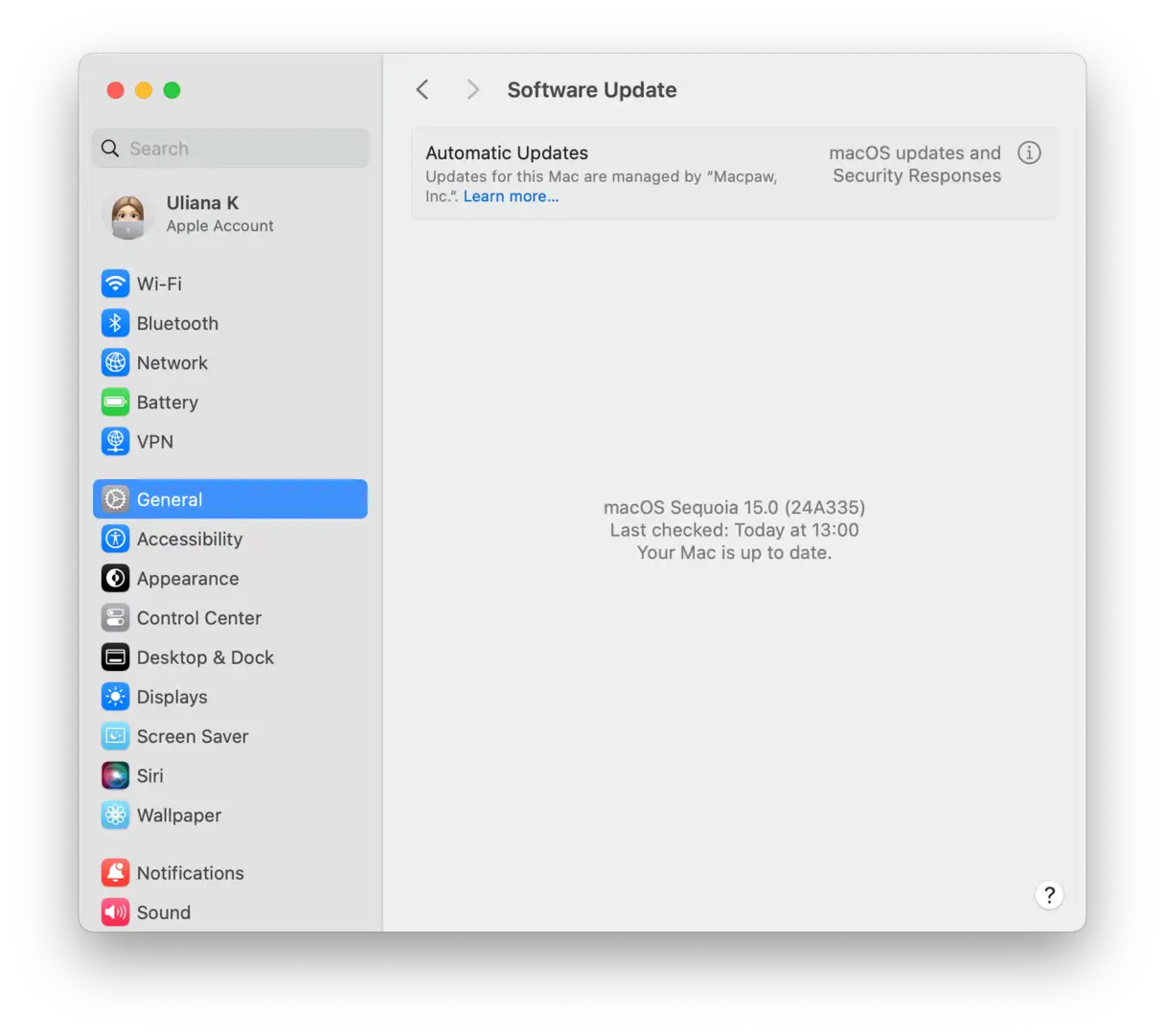
بالإضافة إلى تحديث نظام macOS، يُوصى أيضًا بتحديث تطبيقاتك بانتظام. هناك عدة طرق للقيام بذلك:
اقرأ أيضاً
-
- افتح App Store وانتقل إلى “التحديثات” (Updates) من الشريط الجانبي. انقر على “تحديث الكل” (Update All).
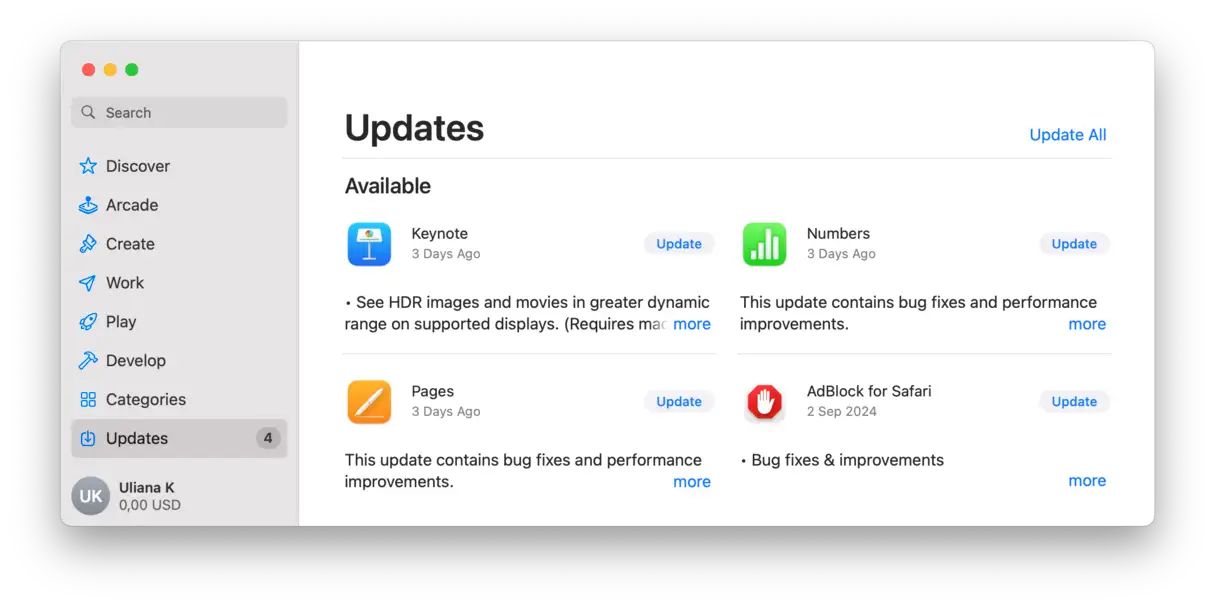
- بالنسبة للتطبيقات التي لم يتم تنزيلها من App Store، افتح التطبيق، وانقر على اسمه في شريط القائمة، واختر “البحث عن تحديثات” (Check for Updates).
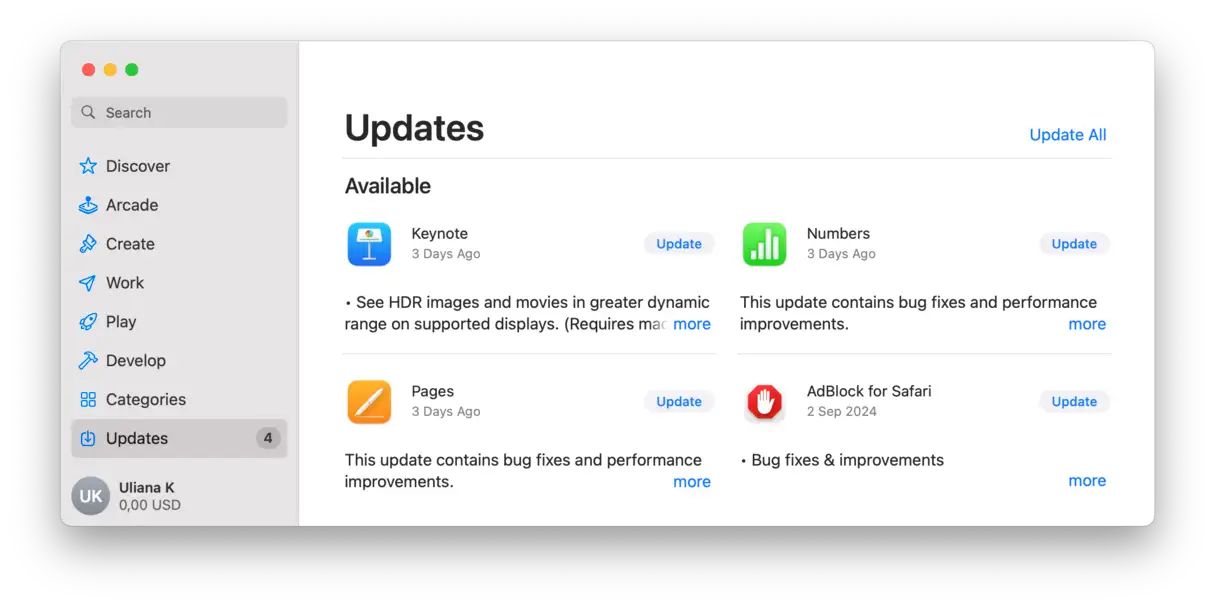 8. إعادة ضبط إعدادات وحدة التحكم في إدارة النظام (SMC)
8. إعادة ضبط إعدادات وحدة التحكم في إدارة النظام (SMC)
وحدة التحكم في إدارة النظام (SMC) هي شريحة إلكترونية مسؤولة عن إدارة وظائف الأجهزة الأساسية في جهاز Mac الخاص بك، بما في ذلك التحكم في سرعة المراوح، وإدارة الطاقة للمعالج واللوحة الأم، بالإضافة إلى وظائف أخرى مثل الإضاءة الخلفية للشاشة، وإدارة البطارية، وأجهزة الاستشعار الحرارية. لذلك، قد يكون إعادة ضبط إعدادات SMC حلاً فعالاً لمشكلة الضوضاء المرتفعة للمروحة، حيث أن إعادة الضبط يمكن أن تساعد في تصحيح أي خلل في عمل هذه الوحدة قد يؤدي إلى تشغيل المراوح بسرعات عالية غير ضرورية. تتطلب عملية إعادة الضبط اتباع خطوات محددة تختلف باختلاف طراز جهاز Mac الخاص بك (سواء كان جهازًا محمولًا أو مكتبيًا، ومع أو بدون شريحة Apple Silicon)، لذا يُنصح بالرجوع إلى دليل دعم Apple الرسمي للحصول على التعليمات الدقيقة لطراز جهازك لضمان إجراء العملية بشكل صحيح وتجنب أي مشاكل محتملة.
إعادة تعيين وحدة إدارة النظام (SMC) في أجهزة Mac المزودة ببطاريات غير قابلة للإزالة (وهي الغالبية العظمى من الأجهزة المستخدمة حاليًا):
لإعادة تعيين وحدة إدارة النظام (SMC) في جهاز Mac الخاص بك – وهي عملية ضرورية لحل بعض المشكلات المتعلقة بالطاقة، البطارية، أو المكونات الأخرى – اتبع الخطوات التالية بعناية. هذه التعليمات مخصصة لأجهزة Mac الحديثة ذات البطاريات غير القابلة للإزالة:
- افصل سلك الطاقة عن جهاز Mac.
- انتقل إلى قائمة Apple واختر “إيقاف التشغيل” (Shut Down). تأكد من إيقاف تشغيل الجهاز بالكامل.
- بعد إيقاف التشغيل، اضغط باستمرار على مفاتيح Shift-Control-Option الموجودة على الجانب الأيسر من لوحة المفاتيح.
- مع الاستمرار في الضغط على المفاتيح الثلاثة، اضغط الآن على زر الطاقة (Power button) واستمر في الضغط على جميع الأزرار الأربعة لمدة 10 ثوانٍ.
- حرر جميع المفاتيح، ثم اضغط على زر الطاقة مرة أخرى لتشغيل جهاز Mac.
تساعد هذه العملية في إعادة ضبط إعدادات الطاقة والتحكم في المكونات الداخلية، مما قد يحل مشكلات مثل عدم استجابة الجهاز، مشاكل في الشحن، أو سلوك غير طبيعي للمروحة. إذا استمرت المشكلة بعد إعادة تعيين SMC، فقد تحتاج إلى استشارة فني متخصص في أجهزة Apple.
لأجهزة Mac المزودة ببطاريات قابلة للإزالة:
إعادة ضبط وحدة إدارة النظام (SMC) على أجهزة Mac القديمة المزودة ببطاريات قابلة للإزالة يتطلب اتباع الخطوات التالية بدقة لضمان نجاح العملية وتجنب أي مشاكل محتملة. إليك الطريقة الصحيحة:
- أوقف تشغيل جهاز Mac الخاص بك تمامًا. تأكد من إيقاف التشغيل وليس في وضع السكون.
- قم بإزالة البطارية. ابحث عن مزلاج تحرير البطارية الموجود عادةً في الجزء السفلي من الجهاز، واستخدمه لإزالة البطارية بعناية.
- اضغط مع الاستمرار على زر الطاقة لبضع ثوانٍ (حوالي 5-10 ثوانٍ). هذه الخطوة ضرورية لتفريغ أي طاقة متبقية في النظام.
- أعد تركيب البطارية بإحكام. تأكد من تثبيتها بشكل صحيح في مكانها.
- اضغط على زر الطاقة لتشغيل جهاز Mac. بعد إعادة التشغيل، سيتم إعادة ضبط وحدة SMC.
تساعد هذه العملية في حل العديد من المشكلات المتعلقة بالطاقة والبطارية والأداء العام لجهاز Mac. إذا استمرت المشاكل، قد تحتاج إلى استشارة فني متخصص.
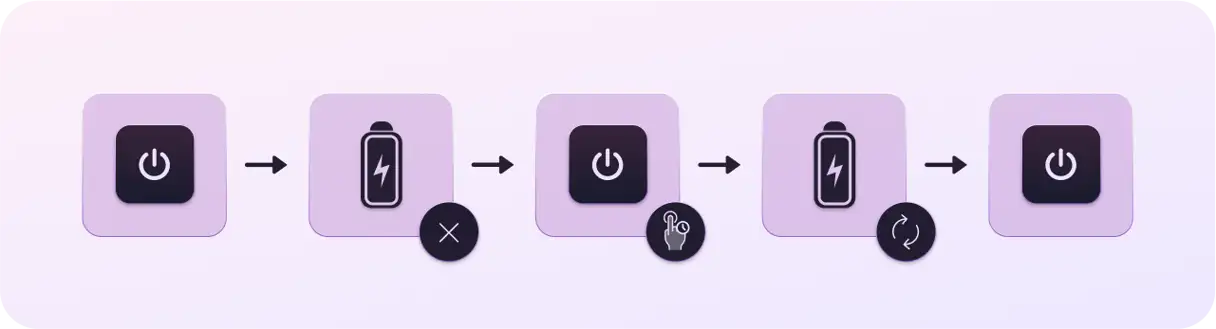
بالنسبة لأجهزة Mac الحديثة المزودة بشريحة الأمان Apple T2 (أجهزة Mac التي تم إصدارها عام 2018 وما بعده)، تكون العملية مختلفة قليلاً:
- أوقف تشغيل جهاز الكمبيوتر الخاص بك بشكل كامل.
- اضغط باستمرار على مفاتيح Control-Option-Shift لمدة 7 ثوانٍ متواصلة.
- مع الاستمرار في الضغط على المفاتيح الثلاثة، اضغط على زر الطاقة (power button) مع الاستمرار في الضغط على جميع المفاتيح الأربعة لمدة 7 ثوانٍ أخرى. قد يتم تشغيل جهاز Mac وإيقاف تشغيله تلقائيًا أثناء هذه العملية.
- حرر جميع المفاتيح الأربعة، وانتظر بضع ثوانٍ، ثم قم بتشغيل جهاز Mac كالمعتاد.
أما بالنسبة لأجهزة Mac المزودة بشريحة Apple silicon، فانتقل إلى قائمة Apple > إعادة التشغيل (Restart) لإعادة تشغيل الجهاز.
حلول طويلة الأمد: كيفية منع ضوضاء مروحة Mac في المستقبل
كما تعلم بالفعل، فإن بعض مستويات ضوضاء مروحة Mac أمر طبيعي، خاصةً أثناء استخدام التطبيقات التي تستهلك الكثير من موارد المعالج (CPU). ولكن، إذا كنت ترغب في منع هذه المشكلة من التفاقم، فهناك عدة إجراءات يمكنك اتخاذها:
- صيانة جهاز Mac الخاص بك بشكل صحيح: اتبع الخطوات المذكورة سابقًا (في مقالات أخرى)، باستثناء إعادة تعيين وحدة التحكم في إدارة النظام (SMC) وإجراء اختبار الأجهزة بانتظام – على سبيل المثال، مرة واحدة شهريًا. بالإضافة إلى ذلك، أعد تشغيل جهاز Mac الخاص بك أسبوعيًا. هذه الصيانة الدورية تساعد في الحفاظ على أداء النظام ومنع ارتفاع درجة الحرارة.
- تحسين إعدادات macOS: بالإضافة إلى تمكين “وضع الطاقة المنخفضة” (Low Power Mode)، قم بتعطيل الرسوم المتحركة في “إعدادات النظام” (System Settings) > “سطح المكتب والإرساء” (Desktop & Dock). تحقق أيضًا مما إذا كان “التبديل التلقائي للرسومات” (Automatic Graphics Switching) ممكنًا في “إعدادات النظام” (System Settings) > “البطارية” (Battery) (قد لا ترى هذا الخيار بناءً على مواصفات جهاز Mac الخاص بك). هذه الإعدادات تقلل من استهلاك الطاقة وبالتالي تخفف العبء على المروحة.
- إدارة استخدام التطبيقات التي تستهلك الكثير من الموارد: أغلق التطبيقات غير المستخدمة قبل تشغيل العمليات المكثفة وقم بتعديل إعدادات التطبيقات لتقليل استهلاكها للموارد. على سبيل المثال، قلل جودة الفيديو في تطبيقات تحرير الفيديو أو أغلق علامات التبويب غير الضرورية في متصفح الويب.
- الحفاظ على جهاز Mac الخاص بك خاليًا من الفوضى ومحسنًا: يمكنك استخدام ميزة “العناية الذكية” (Smart Care) في CleanMyMac للقيام بذلك بنقرة واحدة، أو تشغيل تطبيق تحسين أداء Mac آخر لأتمتة العملية، أو حذف التطبيقات والملفات غير الضرورية يدويًا. هذه الخطوات تضمن وجود مساحة كافية على القرص الصلب وتمنع العمليات غير الضرورية من إبطاء النظام وزيادة حرارته.
بعد منح جهاز Mac الخاص بك بعض الراحة القصيرة ومنع التطبيقات الثقيلة أو غير الضرورية من التشغيل عندما لا تكون هناك حاجة إليها، يجب أن يبرد جهاز الكمبيوتر ويبدأ في العمل بشكل طبيعي. إذا لم تحل هذه الحلول المشكلة، فقد يكون هناك خلل في الأجهزة. في هذه الحالة، يجدر أخذ جهاز Mac إلى ورشة إصلاح معتمدة من Apple. قد يكون هناك حاجة إلى فحص المكونات الداخلية وتحديد ما إذا كان هناك عطل يتسبب في ارتفاع درجة الحرارة.
أسئلة شائعة (FAQ)
هنا تجد إجابات على أكثر الأسئلة تداولاً واستفسارات المستخدمين المتكررة. يهدف هذا القسم إلى توفير معلومات واضحة وموجزة حول مختلف جوانب المنتج أو الخدمة، مما يتيح لك الوصول السريع إلى الحلول والمعلومات التي تحتاجها. سواء كنت تبحث عن تفاصيل حول كيفية الاستخدام، أو معلومات حول سياسات الضمان والإرجاع، أو حتى نصائح لحل المشكلات الشائعة، فقد جمعنا لك هنا خلاصة خبرتنا لمساعدتك على الاستفادة القصوى من تجربتك. نأمل أن تجد في هذه الأسئلة الشائعة ما تبحث عنه، وإذا كان لديك أي استفسارات أخرى، فلا تتردد في التواصل مع فريق الدعم الفني لدينا.
هل تأتي جميع أجهزة MacBook مزودة بمراوح تبريد؟
لا، أجهزة MacBook Air الأحدث المزودة بمعالج Apple silicon تعتمد على نظام تبريد سلبي بدون مراوح، مما يساهم في تصميمها النحيف وعمر البطارية الطويل. في المقابل، عادةً ما تأتي أجهزة MacBook Pro مزودة بمراوح تبريد نشطة، وذلك بسبب متطلبات التبريد الأعلى للمعالجات الأكثر قوة المستخدمة فيها. بالإضافة إلى ذلك، تتميز أجهزة Mac الحديثة بأنظمة تبريد أكثر تطوراً وكفاءة مقارنةً بالإصدارات الأقدم، مما يسمح لها بالتعامل مع الأحمال الحرارية المتزايدة بشكل أفضل. للتحقق من وجود مراوح تبريد في طراز MacBook الخاص بك، يفضل مراجعة المواصفات الفنية المنشورة على موقع Apple الرسمي أو المواقع التقنية المتخصصة. ابحث عن معلومات حول نظام التبريد (cooling system) الخاص بالجهاز، سواء كان يعتمد على مراوح (fans) أو نظام تبريد سلبي (fanless cooling).
هل استخدام جهاز Mac الخاص بي آمن عندما يكون صوت المروحة مرتفعًا؟
يعتمد الأمر على عدة عوامل. بشكل عام، يعتبر الأمر آمنًا، ولكن إذا كان ضجيج المروحة مصحوبًا بارتفاع درجة الحرارة بشكل ملحوظ أو استمر لفترة طويلة، فمن الأفضل التوقف عن استخدام جهاز MacBook الخاص بك لبضع دقائق وتركه يبرد. ارتفاع صوت المروحة غالبًا ما يشير إلى أن نظام التبريد يعمل بكامل طاقته للحفاظ على درجة حرارة المكونات الداخلية ضمن الحدود الآمنة، خاصةً عند تشغيل تطبيقات تتطلب موارد كبيرة أو عند إجراء عمليات معالجة مكثفة. ومع ذلك، إذا استمرت المشكلة، فقد يشير ذلك إلى وجود مشكلة في نظام التبريد نفسه، مثل تراكم الغبار أو خلل في المروحة، مما يستدعي فحص الجهاز من قبل فني متخصص لتجنب أي تلف محتمل.
كم تدوم مراوح MacBook قبل الحاجة إلى استبدالها؟
لا توجد توصيات دقيقة ومحددة المدة، فالأمر برمته يعتمد على مدى عنايتك بجهاز Mac الخاص بك والظروف البيئية التي تستخدمه فيها. بشكل عام، يجب أن تدوم المراوح لسنوات عديدة. ولإطالة عمرها الافتراضي، يُنصح بتنظيف فتحات التهوية بانتظام لإزالة الغبار والأوساخ المتراكمة، وتجنب تعريض الجهاز لدرجات حرارة مرتفعة أو بيئات رطبة. كما أن استخدام الجهاز على سطح صلب ومستوٍ يساهم في تحسين تدفق الهواء وتقليل الضغط على المراوح. في حال ملاحظة أصوات غير طبيعية أو ارتفاع ملحوظ في درجة حرارة الجهاز، يُفضل فحص المراوح من قبل فني متخصص.
هل يمكنني إيقاف تشغيل مروحة جهاز MacBook الخاص بي؟
من الناحية الفنية، يمكنك استخدام تطبيقات الطرف الثالث للتحكم في سرعة مروحة جهاز MacBook الخاص بك، ولكن هذا الإجراء غير مستحسن على الإطلاق. السبب الرئيسي وراء ذلك هو أن إيقاف تشغيل المروحة أو تقليل سرعتها بشكل كبير قد يؤدي إلى ارتفاع درجة حرارة الجهاز بشكل خطير، مما قد يتسبب في تلف دائم للمكونات الداخلية الحساسة، مثل المعالج (CPU) وبطاقة الرسوميات (GPU) والذاكرة (RAM). هذه المكونات مصممة للعمل ضمن نطاق حراري محدد، وتجاوز هذا النطاق يعرضها لخطر التلف أو التقليل من عمرها الافتراضي. بالإضافة إلى ذلك، قد يؤدي ارتفاع درجة الحرارة إلى مشاكل في الأداء، مثل تباطؤ النظام وتعطله بشكل متكرر. لذا، من الأفضل ترك نظام إدارة المروحة في macOS يقوم بعمله بشكل تلقائي لضمان تبريد فعال وحماية جهازك من التلف الناتج عن الحرارة الزائدة. بدلاً من محاولة تعطيل المروحة، يمكنك التأكد من أن فتحات التهوية في جهازك ليست مسدودة وتنظيف الجهاز بانتظام من الغبار لتحسين تدفق الهواء والتبريد.
ما هي موديلات MacBook الأقل ضجيجًا؟
تُعد موديلات MacBook Air المزودة بشريحة Apple silicon هي الأهدأ على الإطلاق، وذلك ببساطة لأنها لا تحتوي على مراوح تبريد. هذا التصميم المبتكر يجعلها مثالية للمستخدمين الذين يبحثون عن تجربة استخدام صامتة تمامًا. فغياب المروحة يعني عدم وجود أي ضوضاء ناتجة عن دورانها، مما يوفر بيئة عمل أكثر هدوءًا وتركيزًا. إذا كان الهدوء يمثل أولوية قصوى لك عند اختيار جهاز MacBook، فإن موديلات MacBook Air المزودة بشريحة Apple silicon هي الخيار الأمثل.

 لماذا يُصدر جهاز Mac الخاص بك ضوضاء عالية: 7 أسباب شائعة
لماذا يُصدر جهاز Mac الخاص بك ضوضاء عالية: 7 أسباب شائعة 5. تنظيف جهاز Mac من الغبار المُتراكم
5. تنظيف جهاز Mac من الغبار المُتراكم